CODESOFT 2015如何设置日期类型
发布时间:2017-02-09 13: 37: 01
作为功能强大、便捷的标签设计打印软件,CODESOFT可在任何WINDOWS的环境下打印。为了方便使用者设计符合自己要求的条码标签,该工具的数据源中添加了多个变量,可以根据自己的需要进行选择。比如在设计条码时,可以选择的日期类型有很多,下面就一起来学习在CODESOFT 2015中设置日期类型的方法。
具体的操作步骤如下:
步骤一 启动软件。软件安装成功后,单击左下角的开始按钮,在所有程序下找到CODESOFT 2015,单击即可启动该软件,打开的软件主界面如下图所示。
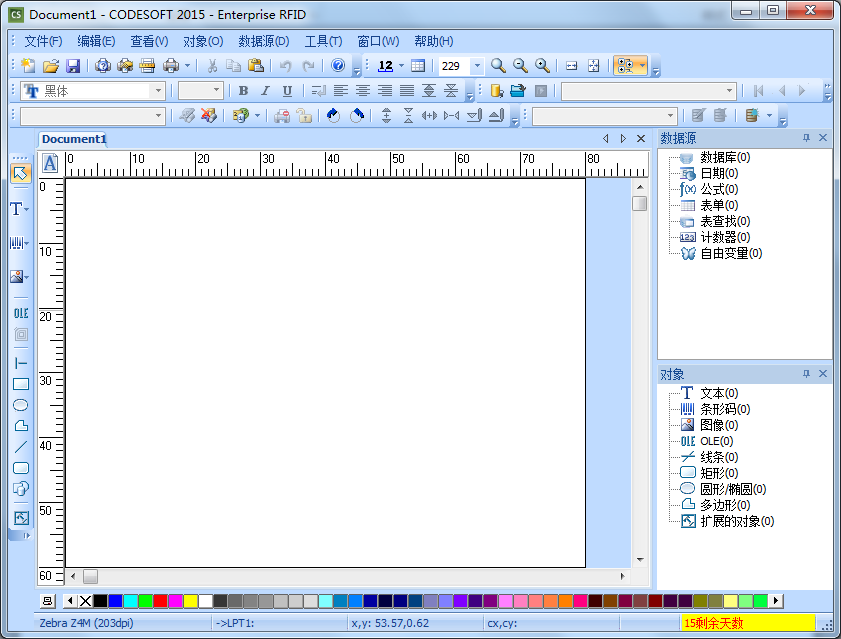
CODESOFT 2015软件主界面示例
步骤二 选择日期变量。用鼠标选择右侧数据源中的“日期”变量,然后右键鼠标,在弹出的选项中选择“添加”,如下图所示。其实在CODESOFT的数据源中还有很多变量,如果不熟悉,可参考教程:关于CODESOFT数据源的简单介绍。
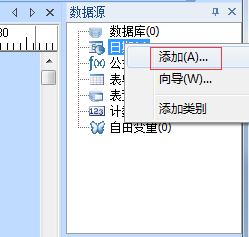
鼠标右键日期变量示例
步骤三 执行以上操作后,就会打开日期对话框,点击“日期”选项卡中,你可以在该选项下定义日期的名称、类型、格式,如下图所示。
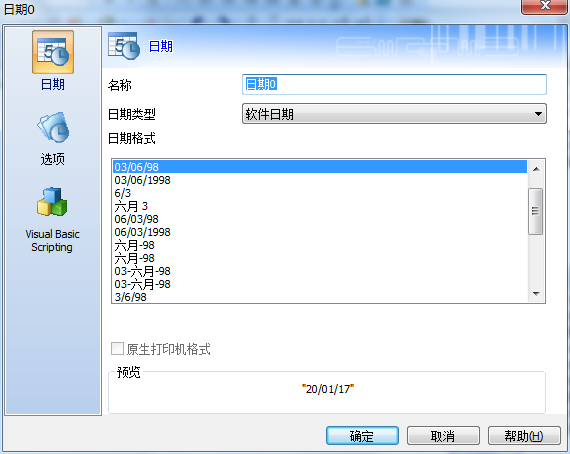
在日期选项下设置类型和格式示例
日期类型包含软件日期和打印机日期。
软件日期:使用您的系统时钟。您的文档会包含它们的建立时间。
打印机日期:使用您打印机的内部时钟,不要使用您的系统时钟。您的文档 会包含它们的实际打印时间。
步骤四 点击“选项”选项卡,在该选项下可以设置类型为固定的还是变量,可以修改单位,选择语言等等。
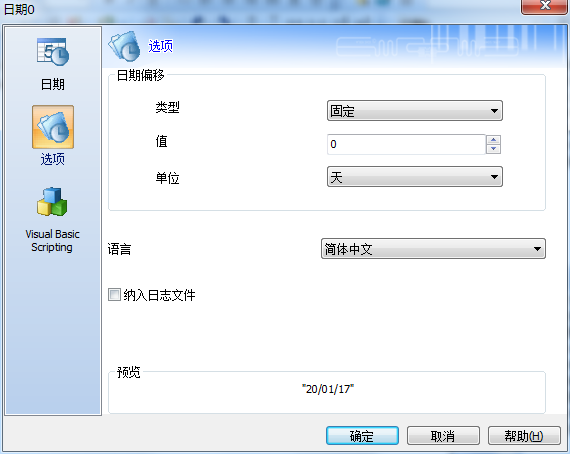
日期对话框下的选项示例
以上就是给大家介绍的在CODESOFT 2015中设置日期类型的方法,日期的格式有多种,可以选择合适的也可以自己自定义,按照上面的做法操作就可以了。更多关于标签条码打印软件的使用教程可访问CODESOFT中文官网的帮助中心。
展开阅读全文
︾
 正版行货·质量保证
正版行货·质量保证 便捷支付·闪电发货
便捷支付·闪电发货 售后无忧·服务保障
售后无忧·服务保障
